25日(火)の12時過ぎに到着、昼飯を食いながらマズは接続作業 ところがモニターのケーブルがオカシイ・・繋がらんジャン?
ところがモニターのケーブルがオカシイ・・繋がらんジャン?
どう見ても考えてもパソコン背面側に接続先が見つからん 3種類のケーブルが付属していたのですが、どうせならHDMIを使用したいジャン
3種類のケーブルが付属していたのですが、どうせならHDMIを使用したいジャン
で一年間はサポートがつくから問い合わせ。応対した男性はこちらの機種を調べてモニターで写真を見ながら説明する訳です、でも分からんかったんだよね~
結局パソコンの背面側にはHDMIの接続口が存在しなかったよ~ 最終的にはD-sub15ピンのアナログ接続になっちゃったよ
最終的にはD-sub15ピンのアナログ接続になっちゃったよ

設定の為に仮置きしたHP製のパソコンです。背景の綺麗でない部分は目をつぶって・・見なかった事にしてチョ~ダイね

パソコン本体の前面とモニターの枠(フレーム)は黒の艶あり仕上げなんだけど・・手の指のあとがベタベタついて汚れが目立つ せめて艶消しだったら
せめて艶消しだったら なんだけど。
なんだけど。
モニターもちょっと安っぽい(実際に低価格ですが・・)仕上がり、で電源&明るさ&コントラストなどの調整ボタンが前面の右下のお粗末な「板状」のスイッチ(写真参照)じゃん
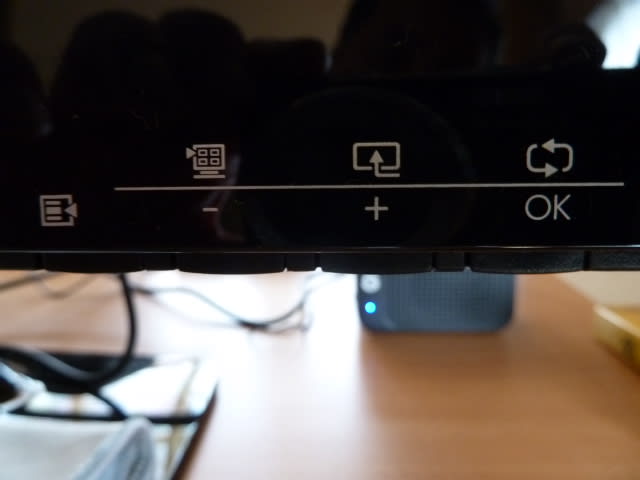
普通は前面に丸型の押しボタンじゃないのかな?ちょっと面倒ってか調整がしづらいね これもコストダウンの術なのでしょうか?余裕があればモニターは別買いが
これもコストダウンの術なのでしょうか?余裕があればモニターは別買いが
それとモニターの電源がパソコン本体背面から取るのではなく独立して別のコンセントに差し込むタイプだよ 長いケーブルが多くて纏めるのが面倒だやね
長いケーブルが多くて纏めるのが面倒だやね
付属の光学式マウス・・普通はスクロールボタンの左右ぐらいでクリックするよね それだと半分ぐらいしか感知してくれない、本当に先っぽだと確実に感知しますが・・
それだと半分ぐらいしか感知してくれない、本当に先っぽだと確実に感知しますが・・
カチッというキレもないんだよな、これもコストダウンだから仕方ないのか?イライラするので手持ちの確実に感知するマウスに交換しましたよ・・予備のマウスは3ヶぐらいあるし
あとは仕事用のソフトのインストールとセキュリティソフトのインストール(ノートンさんは親切な説明で です)。残るはプリンターのドライバーだったが、5年前だったのでWin7には対応していない
です)。残るはプリンターのドライバーだったが、5年前だったのでWin7には対応していない 仕方ないので翌日に回す事に。
仕方ないので翌日に回す事に。
後はず~っとXPだったので7の操作に慣れる練習をネ、XPが長すぎてその後のOSにはマイ・コンピュータのアイコンがデスクトップ上に無いのが不便だったです あると重宝するのですが何でなくなったのだろうか?
あると重宝するのですが何でなくなったのだろうか?
翌日26(水)はプリンタードライバーの64ビット用をEPSONのホームページからDLして 残るは付属のミニスピーカーから音が出ないのでHPに電話サポート依頼だったが・・これが解決するまで1時間20分以上もかかり大仕事でした
残るは付属のミニスピーカーから音が出ないのでHPに電話サポート依頼だったが・・これが解決するまで1時間20分以上もかかり大仕事でした
背面のUSBに差込んで二股にでていたピンを指定の差込穴(ジャック?)に入れたのだが音が出ない 何度もソフトを調整しながらでも駄目、前面のUSB3(2でも認識できます)とイヤホーン用に差し込んでも音が出ない
何度もソフトを調整しながらでも駄目、前面のUSB3(2でも認識できます)とイヤホーン用に差し込んでも音が出ない
試しにヘッドホーンのピンを差し込んだら音が出た よって背面のUSBと穴に支障があるとの結論で、静電気が悪さしてるかも?で電源を切り全てのケーブルを抜いて電源スイッチを一分間押して静電気除去作業をしました。
よって背面のUSBと穴に支障があるとの結論で、静電気が悪さしてるかも?で電源を切り全てのケーブルを抜いて電源スイッチを一分間押して静電気除去作業をしました。
でもねヤッパリ音が出ませんでしたよ ここまで何度も中断して調べながらの作業でオイラもオペレーターの女性も少し疲れて来た
ここまで何度も中断して調べながらの作業でオイラもオペレーターの女性も少し疲れて来た で考え付いた最後の手段がBIOSの設定を確認との結論に・・でも不思議にお互いに丁寧な会話でしたよ。
で考え付いた最後の手段がBIOSの設定を確認との結論に・・でも不思議にお互いに丁寧な会話でしたよ。
最後の手段のBIOSの設定をやり直したら音が出ました~
 相手のオペさんも「申し訳ありません」の連発だったし・・オイラも妙に冷静に話していたので結果
相手のオペさんも「申し訳ありません」の連発だったし・・オイラも妙に冷静に話していたので結果 だったかな?
だったかな?
ちょっとした問題解決にあれくらい長い時間かかるとイライラが高じて怒り出す人の方が多分?多いんじゃない 幸いにしてオイラは仕事も入っていないし時間はタップリあったので途中から長期戦覚悟で臨んだのが良かったのでしょう?
幸いにしてオイラは仕事も入っていないし時間はタップリあったので途中から長期戦覚悟で臨んだのが良かったのでしょう?
途中でイントネーションが日本人らしくなかったの全ての作業が終了した時点で尋ねたら「はい、中国人です」の答えでした。でも日本語が上手だったので「日本語上手ですね、お疲れ様」といったら「有難う御座います、お疲れ様でした」の返事でした。
本当はあと二つ程確認したい事があったのですが・・終了したのが12時20分過ぎだったのでオイラも腹がへったし、相手のオペさんも同じかな?と思って又後日残りはお聞きしますで終わりにしました ここ25年で一番長時間かかったサポートでした。
ここ25年で一番長時間かかったサポートでした。
感想:HPのパソコンは性能は普通(構成するCPU&メモリーなどで決まるから)、全体の仕上がり程度は「価格並み」でしょうか?付属でついてくるマウス&キーボードはコストダウンの為に安っぽい出来でしょうか?普通に使う分には価格で納得かな?
お奨め:ワイヤレスで使用している方はデスクトップでも「無線LAN」を搭載した方が簡単です、最後に「プロダクトキー」を打ち込めば完了ですから

宜しければポチッとヨロピクね


 ところがモニターのケーブルがオカシイ・・繋がらんジャン?
ところがモニターのケーブルがオカシイ・・繋がらんジャン?どう見ても考えてもパソコン背面側に接続先が見つからん
 3種類のケーブルが付属していたのですが、どうせならHDMIを使用したいジャン
3種類のケーブルが付属していたのですが、どうせならHDMIを使用したいジャン
で一年間はサポートがつくから問い合わせ。応対した男性はこちらの機種を調べてモニターで写真を見ながら説明する訳です、でも分からんかったんだよね~

結局パソコンの背面側にはHDMIの接続口が存在しなかったよ~
 最終的にはD-sub15ピンのアナログ接続になっちゃったよ
最終的にはD-sub15ピンのアナログ接続になっちゃったよ

設定の為に仮置きしたHP製のパソコンです。背景の綺麗でない部分は目をつぶって・・見なかった事にしてチョ~ダイね


パソコン本体の前面とモニターの枠(フレーム)は黒の艶あり仕上げなんだけど・・手の指のあとがベタベタついて汚れが目立つ
 せめて艶消しだったら
せめて艶消しだったら なんだけど。
なんだけど。モニターもちょっと安っぽい(実際に低価格ですが・・)仕上がり、で電源&明るさ&コントラストなどの調整ボタンが前面の右下のお粗末な「板状」のスイッチ(写真参照)じゃん

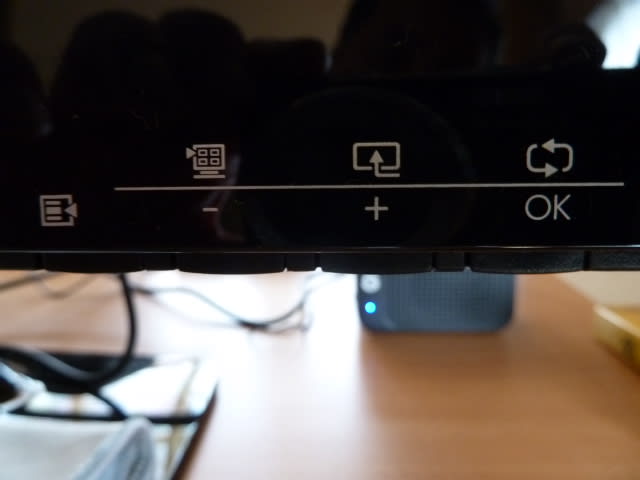
普通は前面に丸型の押しボタンじゃないのかな?ちょっと面倒ってか調整がしづらいね
 これもコストダウンの術なのでしょうか?余裕があればモニターは別買いが
これもコストダウンの術なのでしょうか?余裕があればモニターは別買いが
それとモニターの電源がパソコン本体背面から取るのではなく独立して別のコンセントに差し込むタイプだよ
 長いケーブルが多くて纏めるのが面倒だやね
長いケーブルが多くて纏めるのが面倒だやね
付属の光学式マウス・・普通はスクロールボタンの左右ぐらいでクリックするよね
 それだと半分ぐらいしか感知してくれない、本当に先っぽだと確実に感知しますが・・
それだと半分ぐらいしか感知してくれない、本当に先っぽだと確実に感知しますが・・
カチッというキレもないんだよな、これもコストダウンだから仕方ないのか?イライラするので手持ちの確実に感知するマウスに交換しましたよ・・予備のマウスは3ヶぐらいあるし

あとは仕事用のソフトのインストールとセキュリティソフトのインストール(ノートンさんは親切な説明で
 です)。残るはプリンターのドライバーだったが、5年前だったのでWin7には対応していない
です)。残るはプリンターのドライバーだったが、5年前だったのでWin7には対応していない 仕方ないので翌日に回す事に。
仕方ないので翌日に回す事に。後はず~っとXPだったので7の操作に慣れる練習をネ、XPが長すぎてその後のOSにはマイ・コンピュータのアイコンがデスクトップ上に無いのが不便だったです
 あると重宝するのですが何でなくなったのだろうか?
あると重宝するのですが何でなくなったのだろうか?翌日26(水)はプリンタードライバーの64ビット用をEPSONのホームページからDLして
 残るは付属のミニスピーカーから音が出ないのでHPに電話サポート依頼だったが・・これが解決するまで1時間20分以上もかかり大仕事でした
残るは付属のミニスピーカーから音が出ないのでHPに電話サポート依頼だったが・・これが解決するまで1時間20分以上もかかり大仕事でした
背面のUSBに差込んで二股にでていたピンを指定の差込穴(ジャック?)に入れたのだが音が出ない
 何度もソフトを調整しながらでも駄目、前面のUSB3(2でも認識できます)とイヤホーン用に差し込んでも音が出ない
何度もソフトを調整しながらでも駄目、前面のUSB3(2でも認識できます)とイヤホーン用に差し込んでも音が出ない
試しにヘッドホーンのピンを差し込んだら音が出た
 よって背面のUSBと穴に支障があるとの結論で、静電気が悪さしてるかも?で電源を切り全てのケーブルを抜いて電源スイッチを一分間押して静電気除去作業をしました。
よって背面のUSBと穴に支障があるとの結論で、静電気が悪さしてるかも?で電源を切り全てのケーブルを抜いて電源スイッチを一分間押して静電気除去作業をしました。でもねヤッパリ音が出ませんでしたよ
 ここまで何度も中断して調べながらの作業でオイラもオペレーターの女性も少し疲れて来た
ここまで何度も中断して調べながらの作業でオイラもオペレーターの女性も少し疲れて来た で考え付いた最後の手段がBIOSの設定を確認との結論に・・でも不思議にお互いに丁寧な会話でしたよ。
で考え付いた最後の手段がBIOSの設定を確認との結論に・・でも不思議にお互いに丁寧な会話でしたよ。最後の手段のBIOSの設定をやり直したら音が出ました~

 相手のオペさんも「申し訳ありません」の連発だったし・・オイラも妙に冷静に話していたので結果
相手のオペさんも「申し訳ありません」の連発だったし・・オイラも妙に冷静に話していたので結果 だったかな?
だったかな?ちょっとした問題解決にあれくらい長い時間かかるとイライラが高じて怒り出す人の方が多分?多いんじゃない
 幸いにしてオイラは仕事も入っていないし時間はタップリあったので途中から長期戦覚悟で臨んだのが良かったのでしょう?
幸いにしてオイラは仕事も入っていないし時間はタップリあったので途中から長期戦覚悟で臨んだのが良かったのでしょう?途中でイントネーションが日本人らしくなかったの全ての作業が終了した時点で尋ねたら「はい、中国人です」の答えでした。でも日本語が上手だったので「日本語上手ですね、お疲れ様」といったら「有難う御座います、お疲れ様でした」の返事でした。
本当はあと二つ程確認したい事があったのですが・・終了したのが12時20分過ぎだったのでオイラも腹がへったし、相手のオペさんも同じかな?と思って又後日残りはお聞きしますで終わりにしました
 ここ25年で一番長時間かかったサポートでした。
ここ25年で一番長時間かかったサポートでした。感想:HPのパソコンは性能は普通(構成するCPU&メモリーなどで決まるから)、全体の仕上がり程度は「価格並み」でしょうか?付属でついてくるマウス&キーボードはコストダウンの為に安っぽい出来でしょうか?普通に使う分には価格で納得かな?
お奨め:ワイヤレスで使用している方はデスクトップでも「無線LAN」を搭載した方が簡単です、最後に「プロダクトキー」を打ち込めば完了ですから


宜しければポチッとヨロピクね



























>XPが長すぎてその後のOSにはマイ・コンピュータのアイコンがデスクトップ上に無いのが不便だったです
デスクトップに出す設定手順です!
デスクトップ上でマウスを右クリック
↓
個人設定
↓
左側バーの「デスクトップアイコンの変更」をクリック
↓
「デスクトップアイコンの設定」が開くので
デスクトップアイコンの表示させたい項目にチェックを入れて「適用」→「OK」で表示される様になります。
※7は「マイコンピューター」では無く「ユーザーのファイル」に名前が変更されています。
でも大丈夫ですよ、全てに必要なアイコンはデスクトップ上に出しましたから
それよりもヤッパ価格相当の出来だと実感しました。当たり前ですけどね
仕事用のソフトは結構古いものでしたが・・チャント動作して使えました
それ以外は殆ど余計なソフトがない(オフィースもない)ので動きはよいです。
多分一年ぐらいで遅くなると思いますが・・多分セキュリティソフトがだんだんと嵩張ってくるのかな?
モニターのチャチサが分かりますか